Жесткий диск издает звуки: что могут означать разные звуки HDD. Шумит жесткий диск на компьютере
Почему трещит жесткий диск - разбираемся с причинами и безопасными методами борьбы с этим явлением.
Почему трещит жесткий диск
При работе компьютера (ПК) часто пользователи жалуются на наличие посторонних шумов или треска. Шумы в большинстве случаев вызваны работой вентиляторов (кулеров), а вот треск издает скорей всего жесткий диск. Тогда возникает вопрос: почему трещит жесткий диск? Причин может быть несколько, как неисправность самого жесткого диска, так и плохое крепление, фиксация жесткого диска внутри корпуса компьютера, за счет чего в результате создаются посторонние вибрации и винчестер начинает тарахтеть. Правда, ради справедливости нужно отметить, что жесткий диск фактически постоянно издает характерный шум, и это вполне оправдано, так как принцип работы винчестера как раз заключается в том, что во время считывания информации начинают вращаться магнитные головки. Особенно это характерно для старых HDD.
Если шум становится надоедливым или раньше его не было, а через некоторое время появился, то это может быть и признаком того, что жесткий диск скоро может выйти из строя. Также о том, что винчестер возможно неисправен, может свидетельствовать тот факт, что с появлением шума компьютер начал хуже и медленней работать, периодически зависает, выдает разные ошибки или вообще не хочет загружаться. Поэтому тут нужно серьёзно задуматься о проверке диска на наличие ошибок.
Ниже будут рассмотрены основные причины, почему шумит жесткий диск.
Основные причины, почему трещит жесткий диск
Первая причина это плохая фиксация в корпусе системного блока винчестера. Выход здесь один – просто разобрать системный блок и надежно закрепить жесткий диск. Но часто это сделать невозможно из-за дешевого корпуса. В таком случае одним из самых распространенных вариантов среди пользователей является подвешивание винчестера на кусочках кабеля витой пары. Достаточно просто вытащить салазки, на которых крепился жесткий диск.
Вторая причина, почему шумит жесткий диск на ноутбуке и ПК – это специфика работы конкретной модели накопителя. Это является нормальным режимом работы для него. Правда, если такой шум сильно мешает, то можно прибегнуть к методу его уменьшения за счет снижения скорости вращения головок винчестера.Есть такая функция у жестких дисков, как автоматическое управление шумом — Automatic AcousticManagement (сокращенно ААМ). Суть ее заключается в том, что можно снизить скорость вращения магнитных головок и, таким образом, уменьшить уровень шума. Но в таком случае и жесткий диск будет медленней считывать данные. Поэтому здесь каждый пользователь решает конкретно для себя, что для него важней — отсутствие шума или высокая производительность.
Этот метод реализуется различными программными средствами. Программ таких много на просторах интернета, поэтому найти не составит сложности. Также можно просто ввести запрос трещит жесткий диск что делать и сразу поисковая система выдаст множество информации и статей, где упоминаются конкретные названия программ, через которые можно реализовать механизм ААМ. Главная суть всего этого программного обеспечения в том, что есть два числа 128 и 254. Первое – это когда, жесткий диск будет работать тихо, но медленней, а второе – это быстро, но зато будет издавать много шума. Можно попробовать самому экспериментальным путем подобрать оптимально для себя значение.Следующая самая опасная причина – это неисправность винчестера или свидетельство о том, что скоро его нужно будет заменить или сдавать в ремонт.
Что делать, когда шумит жесткий диск через неисправность?
Когда излишний шум накопителя связан с его неисправностью, то необходимо обязательно провести проверку на наличие ошибок. Как это сделать, мы рассказываем по-русски ниже.
Перед проверкой рекомендуется сделать резервную копию всех данных. Лучше для таких целей приобрести внешний жесткий диск, который подключается к ПК или ноутбуку через USB. Проверку можно выполнить как штатными средствами самой операционной системой (ОС) Windows XP/7/8/10, так и другим программным обеспечением:1. Проверка с помощью штатных инструментов операционной системы.В семействе ОС Windows предусмотрена такая возможность, как проверка винчестера на наличие ошибок и их автоматическое исправлении. Достаточно просто выделить нужный диск с помощью правой кнопки мыши и в контекстном меню выбрать Свойства. Дальше выбрать пункт Сервис и нажать кнопку Проверить. Обязательно поставить «галочку» напротив пунктов: «Автоматически исправлять ошибки» и «Проверять и восстанавливать поврежденные сектора». Желательно, что бы в это время на ПК не было запущено никаких процессов и приложений, иначе система может выдать ошибку о том, что невозможно выполнить проверку, так как данный диск в настоящий момент времени используется другими приложениями и процессами. Если в конце проверки будет выявлено ошибки, то желательно провести дополнительную диагностику с помощью фирменных утилит от производителя HDD.2. Проверка с помощью программного обеспечения от производителя позволяет провести более расширенную диагностику и имеет ряд дополнительных тестов. Такие программы также можно найти в интернете либо скачать их с сайта производителя жесткого диска. Если в результате такого теста также будут обнаружены проблемы, то можно делать вывод, что причиной излишнего шума винчестера является его неисправность.
Определено точно, что жесткий диск неисправен. Варианты действий
Итак, в результате тестов было определено: через присутствие ошибок шумит жесткий диск, что делать в такой ситуации? Тут есть два варианта:— если не истек срок гарантии, то сдать на гарантийный ремонт в сервис-центр;— если гарантия закончилась, также нести в специализированный компьютерный сервис, но при этом придется заплатить денег за ремонт.
Может быть самый худший вариант – когда винчестер полностью вышел из строя и ремонту не подлежит. В таком случае необходимо собирать деньги на новый жесткий диск. Вот почему полезно всегда иметь резервную копию важных данных, ведь никто не застрахован от подобных ситуаций.
Рекомендуем почитать:
Похожие статьи
ruinfocomp.ru
Что делать если трещит жесткий диск
В одной из своих статей я уже затрагивал проблему уменьшения шума от компьютера с помощью программы для управления кулерами. Но, кроме кулеров, в компьютере также шумит жесткий диск. Иногда это становится основным источником шума.
Происходит это потому, что жесткий диск, он же «винчестер», это механическое устройство, внутри которого вращаются диски. Они похожи на компакт-диски, только работают по совсем другому принципу. Считывают данные с этих дисков перемещающиеся магнитные головки, и когда они перемещаются, то жесткий диск трещит или слегка тарахтит. Это зависит от модели/экземпляра жёсткого диска и от корпуса компьютера. Если корпус дешёвый и некачественный, с тонкими стенками и неряшливо собран, то шум жесткого диска будет передаваться по всему корпусу и будут резонировать все плохо закреплённые детали.
Можно принять несколько мер, чтобы уменьшить треск:
- Поменять жесткий диск на другой, предварительно проверив уровень его шума
- Изменить уровень акустических шумов с помощью настройки AAM
- Поработать над звукоизоляцией корпуса, возможно заменить корпус на что-нибудь получше
- Установить винчестер на специальные звукоизолирующие прокладки или использовать звукоизолирующий корпус для HDD
- Сделать дефрагментацию диска, но это лишь временная мера и не решает основную проблему.
Я думаю наибольший интерес вызвал второй пункт Ради него и затевалась эта статья. Бывают ещё неисправности дисков, тогда только замена.
Уменьшение треска жесткого диска с помощью AAM
Каждый HDD умеет управлять уровнем своего шума с помощью внутренней настройки AAM (Automatic Acoustic Management). Работает эта «фича» таким образом, что снижая скорость перемещения головок, уменьшается громкость треска. Но, логично предположить, что при этом также снизится скорость работы жёсткого диска.
Что для вас важнее – скорость или шум, решите по ходу дела. Может, вы вообще не заметите разницы по скорости работы, но раздражающий шум точно станет менее заметным. Итак, чтобы изменить значение AAM нам понадобится простая и бесплатная программа WinAAM.
Скачать WinAAM
Программа на русском языке и не требует установки, к тому же её можно запускать прямо из архива. На первом окошке нажмите просто «Продолжить». Настройки безопасности трогать ни к чему:
В первой строчке написано, что на данный момент управление шумом не активно. Поэтому нажимаем кнопку «Тихо/Стандарт (128)» чтобы установить «тихое» значение AAM. Вообще-то, AAM меняется в пределах 0-255, но замечено, что имеют смысл только крайние значения, т.е. «тихо/громко», и большинство дисков промежуточные значения просто игнорируют. Видимо поэтому в программе WinAAM можно нажать только нужную кнопку и не парить себе мозг.
После установки значения программа закроется, запустите её снова и нажмите «Продолжить» и потом «Проверить»
Вы увидите окошко с информацией о хаотичном перемещении считывающей головки и услышите работу своего диска с новым параметром AAM. Стало намного тише? То-то же Проверить и сравнить с тем как было до этого можно нажав кнопку «Громко (254)»
Этим вы увеличите скорость работы жёсткого диска и вернёте прежний уровень шума. Уверен, что разница будет очень заметной. Если программа не может определить ваш диск, то используйте программу HD Tune.
А в этом небольшом видео я покажу тоже самое на живом примере.
Crystal Disk Info
Программа WinAAM старенькая, и бывает что она сообщает о невозможности акустического управления AAM. Тогда попробуйте:
Скачать CrystalDiskInfo
Устанавливаем программу и идём в меню

Как видно на скриншоте, мой жесткий диск не поддерживает AAM, но зато поддерживает «Расширенное управление питанием (APM)»:

Чтобы установить тихий и экономичный режим переводим ползунок в самое левое положение и нажимаем «Вкл.». Этот режим так же немного экономит батарею на ноутбуках. Чтобы изменения вступали в силу при каждой перезагрузке, установите флажок . Кстати, Crystal Disk Info вам многое расскажет о вашем диске, включая S.M.A.R.T. параметры.
it-like.ru
Шумит и трещит жесткий диск: причины и методы снижения

Иногда каждый пользователь ПК может столкнуться с проблемой возникновения посторонних шумов в процессе работы жёсткого диска. Винчестер являет собой механическую конструкцию, внутри которой расположены вращающиеся диски. Считывание информации с жёсткого диска осуществляется с помощью магнитных головок, которые, перемещаясь, создают некий шум. Разновидность посторонних звуков зависит от модели винчестера и от корпуса системного блока. Если корпус компьютера выполнен из недорогих материалов, внутри собран некачественно, то неприятные звуки будут издаваться по всему системному блоку.
Жёсткий диск хранит всю информацию, находящуюся на компьютере. Поэтому нужно предпринять меры по сбережению данных, как только услышали шум в процессе работы устройства. Поскольку это первый «звоночек» о том, что в скором времени он может сломаться.
Тем не менее, иногда простое рабочее состояние может сопровождаться шумом. Здесь необходимо разобраться, почему трещит жесткий диск.
Как минимизировать уровень шума, создаваемого жестким диском?
- Провести замену винчестера.
- Модифицировать уровень акустики с использованием опции ААМ.
- Предпринять меры касательно звукоизоляции корпуса или покупки более качественного.
- Зафиксировать жесткий диск звукоизолирующими прокладками.
- Выполнить дефрагментацию диска.
Наибольше вопросов вызывает, по всей видимости, второй вариант решения проблемы. Рассмотрим, что он собой представляет.
Убавление шума от винчестера посредством ААМ
Любому HDD свойственна функция регулирования уровнем создаваемого им шума посредством вмонтированной опции Automatic Acoustic Management (AAM). Её задание заключается в том, чтобы путём уменьшения скорости передвижения головок сокращать шум устройства. Но здесь есть один негативный фактор: применив эту опцию, автоматически упадет скорость работы винчестера.
Какой из этим двух вариантов (скорость или шум) будет создавать больше неудобств, в чью пользу отдавать свое предпочтение — решать исключительно вам. Вы можете не почувствовать сокращение скорости работы жесткого диска, зато назойливая громкость шума заметно уменьшится. Если вы всё же решили исправить проблему шума с использованием AAM, то необходимо загрузить приложение WinAAM. Оно доступно для скачивания, к тому же, совершенно бесплатно. Владеет русскоязычным интерфейсом и работает без обязательной установки. Обзавестись этой программкой можно, пройдя по ссылке: http://www.withopf.com/tools/aam/winaam-292.zip.
На появившемся окне кликните «Продолжить». Коррекция настроек безопасности является совершенно бесполезной при избавлении от шума винчестера, поэтому лучше ее не трогать.
В первой строке можно прочесть, что в этот момент времени регулирование уровня шума не активировано. Кликните на опции «Тихо/Стандарт (128)» с целью урегулирования бесшумного уровня ААМ. Его значение может колебаться от 0 до 255. Отмечается, что влиятельными способностями владеют исключительно крайние уровни, то есть «тихо» или «громко». Большее количество винчестеров не обращают внимания на промежуточные уровни. В этом, скорее всего, причина того, что приложение WinAAM позволяет с помощью клика по одной опции решить проблему с шумом.
После регуляции уровня шума приложение закроется. Заново откройте его, выберите «Продолжить», после этого «Проверить».
Откроется окошко, отображающее неупорядоченное передвижение считывающей головки.
В этот момент у Вас будет возможность услышать процесс работы винчестера с обновленной опцией ААМ. Разница огромная. Для того, чтобы сравнить с предыдущим состоянием винчестера, нажмите параметр «Громко (254)». Это действие ускорит работу винчестера и вернет предыдущую громкость шума.
Механические методы избавления от шума HDD
Когда с помощью приложения избавиться от шума не удалось, необходимо решить проблему вручную.
- Вначале проверьте качество фиксации жесткого диска. Винчестер должен быть сильно зафиксирован и надежно держаться на пазах, все болты должны быть достаточно закручены.
- Рассмотрите, какие части HDD механически касаются корпуса компьютера. На стыках необходимо установить специальные прокладки с функцией изоляции. Можете немного подвинуть корзину крепления винчестера так, чтобы деталь не соприкасалась с корпусом компьютера. Такие действия могут помочь уменьшить шум.
- Если есть возможность изменить месторасположение винчестера, проделайте это. Необходимо стремится к тому, чтобы вибрация жёсткого диска не переходила на корпус.
Если так снизить шум не удалось, обратитесь в службу технической поддержки.
instcomputer.ru
Трещит жесткий диск, что делать?
Как и любой другой домашний питомец, компьютер издает собственные звуки. Писк при загрузке, гудение кулеров блока питания, процессора и видеокарты, потрескивание жесткого диска – все дает знать о том, что этот «организм» живет. Когда все в норме, уровень этих шумов не вызывает дискомфорт, но наверное нет ничего более раздражающего, когда трещит жесткий диск, скрипит, пищит – мало чьего терпения хватит пережить такое.
В принципе невозможно полностью избавиться от звуков, издаваемых жестким диском, поскольку это устройство имеет в своем составе механические компоненты, которые двигаются, соприкасаясь друг с другом, а значит шумят. В отличие от бесшумных твердотельных накопителей, винчестер состоит из магнитных дисков, на которых и хранится информация, считываемая магнитными головками. В основном шум возникает в процессе перемещения магнитной головки над поверхностью пластины.
Уровень и характер издаваемых винчестером шумов зависит от материала корпуса, особенностей сборки и качества комплектующих, ну и естественно – возраст самого жесткого диска. Немаловажной составляющей в общем уровне шумов компьютера является корпус системного блока. Изготовленный из металла достаточной толщины, точно подогнанный и качественно собранный корпус вряд ли станет причиной вашей раздраженности из-за постоянного шума, особенно если жесткий диск и другие элементы, содержащие механику, установлены на звукопоглощающие прокладки. И наоборот, некачественно собранный легкий и тонкостенный корпус с плохо пригнанными элементами будет служить резонатором и только усиливать звуки, издаваемые жестким диском.
Также с возрастом уровень шума от винчестера имеет свойство повышаться из-за растущего износа и физической выработки деталей, находящихся в движении.
Учитывая все вышеописанные факторы, можно набросать перечень возможных мер для снижения уровня шумов жесткого диска:
- Сделать дополнительную шумо- и виброизоляцию жесткого диска, установить его на звукопоглощающие прокладки.
- Провести дефрагментацию жесткого диска (это на какой-то период времени сократит число перемещений магнитной головки, но мера эта временная и периодически ее нужно будет повторять).
- Произвести настройку ААМ на минимальный уровень шумов.
- Заменить винчестер на новый, с заведомо более низким уровнем шумов. Читайте как выбрать жесткий диск.
Поскольку с первыми двумя позициями этого списка все более – менее ясно, а последний пункт предполагает значительные финансовые издержки по причине неполадок с винчестером, то рассмотрим более детально третий пункт.
Уменьшаем треск винчестера с помощью программы WinAAM
Все жесткие диски с интерфейсами ATA и тем более SATA имеют в своих настройках инструмент управления уровнем издаваемых шумов – Automatic Acoustic Management (сокращенно ААМ). Принцип работы данной опции основан на снижении скорости движения магнитных головок, а соответственно – и снижается уровень производимого шума. Несложно будет догадаться, что при этом снижается и производительность жесткого диска, но здесь все очень индивидуально для каждого пользователя, у всех разная расстановка приоритетов. Но не стоит заранее себя настраивать слишком критично к этому инструменту, возможно, вы даже не обратите внимания на изменения в скорости работы винчестера, но однозначно избавитесь от назойливого треска.
Так как по умолчанию опция ААМ отключена и для большей простоты операции мы прибегнем к использованию небольшой, специально для этого написанной утилиты WinAAM. Сразу скажу, что это средство совершенно бесплатно и не требует инсталляции, может работать прямо из архива, который доступен по этой ссылке. После запуска этой программы в самом первом диалоге не трогаем настройки безопасности и нажимаем «Продолжить».
В следующем окне сверху наблюдаем сообщение об отключенном управлении шумом и поэтому нажимаем на кнопку «Тихо/Стандарт(128)».
Утилита настроит соответствующим образом жесткий диск и автоматически завершит работу. Запустив ее повторно и нажав на кнопку «Продолжить», а затем на «Проверить», мы можем наблюдать окно с информацией о перемещениях магнитной головки винчестера и сделать вывод об уровне шума с новыми параметрами – действительно работа жесткого диска стала намного тише.
Для сравнения можете нажать на кнопку «Громко(254)» и разница станет очевидной!
Ну, а на тот случай, когда программа WinAAM не в состоянии определить винчестер на вашем компьютере (случается и такое), можете попытать счастья с утилитой HD Tune.
prostocomp.net
Шумит или трещит жесткий диск?
Здравствуйте читатели блога компании КомСервис (г. Набережные Челны). Что делать если шумит (трещит) жесткий диск? Если треска раньше не было, а сейчас появился, то лучше сразу сохранить важные данные, так как признак это не хороший. Затем, провести диагностику HDD специальной программой от производителя. Как это сделать рассказываю и показываю тут. Если же треск или шум был и раньше, просто вы на него не обращали внимание, тогда нормально. Мне, например, при утихомиривании своего компьютера, в начале, было не слышно жесткий диск. Но, со временем, как в системе осталось 2 вентилятора (в блоке питания и в штатной системе охлаждения процессора), эти звуки стали отчетливее и начали раздражать. Как их уменьшить рассмотрим в этой статье.
Как мы уже говорили в статье — Что такое жесткий диск, источников шума от HDD два:
- От вращения магнитных дисков
- От удара блока с головками об ограничитель хода
Разве, только прикупить SSD. А вот с ударами блока головок, как с источником основного шума, можно и нужно бороться. Так же от удара возникают вибрации и если их не заглушить, то ситуация усугубиться.
Здесь есть несколько вариантов решения нашей задачи
- Зафиксировать крепко свой жесткий диск в корпусе
- Сделать виброгасящие крепления HDD в корпусе
- Использовать Automatic Acoustic Management
Первый вариант отлично подойдет для тех у кого качественные корпуса из хорошей, толстой стали. Второй вариант должен подойти всем. В моем случае с дешевым корпусом, отлично сработало подвешивание жесткого диска на 4-рех кусочках витой пары. Необходимо было убрать салазки в которых HDD крепился в корзине и освобождалось место для подвешивания. У кого места нет, т.е. жесткий диск крепиться с помощью болтов к корпусу, можно попробовать поставить его вертикально и так же подвесить. Некоторые подвешивают жесткий диск под приводом для чтения оптических дисков. Места там больше и удобнее подвешивать, но там не очень с охлаждением. Поэтому, рекомендую подвешивать прямо в корзине для жестких дисков.
Т.е. основная задача не дать вибрациям от жесткого диска добраться до корпуса. Если же вы выбрали первый вариант, (жестко прикрутить HDD к корпусу), то уместно будет вычислить места где происходит резонанс и с помощью изоленты проклеить их. Сам до этого не доходил, но много читал и вроде получалось не плохо. Обычно это места крепления боковых крышек.
Третий вариант, который рассмотрим подробно, это использование AAM
Использование Automatic Acoustic Management для снижение шума HDD
Automatic Acoustic Management — автоматическое управление шумом накопителя.
Кроме этой функции производители жестких дисков используют специальные амортизирующие прокладки, которые эффективно подавляют треск. Этого не всегда и не всем хватает. И если не хватает, нужно использовать AAM. Эта функция управляет скоростью позиционирования блока с головками. Можно задать числовое значение от 128 до 254. Чем больше число тем скорость выше и соответственно больше вибрации и как следствие шум.
Существует масса программ для управление AAM. Из самых простейших могу посоветовать WinAAM. Там можно задать только два положения 128 или 254. То есть, либо тихо и медленно, либо громко и быстро.
Мы воспользуется программой HDDScan, которая позволяет задавать любые значение от 128 до 254 и тем самым вы сможете гибко настроить уровень шума от своего жесткого диска.
Скачать программу можно с официального сайта
hddscan.com
Скачиваете и распаковываете. Если у вас возникают сложности с распаковкой архивов посмотрите пожалуйста статью — как открыть файл rar.
Запускаете HDDScan.exe
Главное окно программы выглядит следующим образом
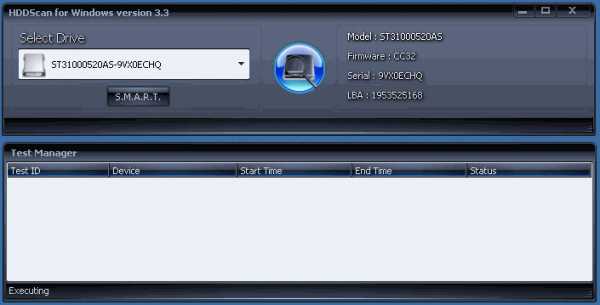
Кнопка по центру открывает главное меню программы. Выбираете пункт Features > IDE Features (если у вас жесткий диск с интерфейсом SCSI — SCSI Features)

В открывшемся окошке нас интересует раздел Automatic Acoustic Management. Здесь вы видите текущее значение Current — 128 и рекомендуемое — Recommended — 254. Т.е. рекомендуют устанавливать на максимальную производительность.
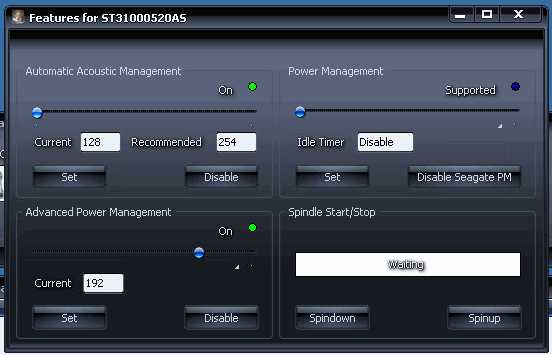
Задать нужное значение можно введя число в поле Current или установив его с помощью ползунка. Что бы настройки вступили в силу нажимаете Set.
Все. Теперь вы можете подбирать любое значение для оптимального соотношения скорости и тишины.
На некоторых жестких дисках Automatic Acoustic Management не поддерживается

Так же есть функция Advanced Power Management — позволяющая экономить электроэнергию за счет снижения скорости вращения двигателя или полной остановки в момент простоя компьютера. Получается, что можно еще управлять скоростью движения магнитных пластин, хотя бы в момент простоя. Но это не проверенная информацию. Если кто то ее использовал, отпишитесь о результатах пожалуйста. Всем будет интересно.
Заключение
Для снижения шума и треска от жесткого диска производители применяют специальные амортизирующие прокладки. Они конечно помогают, но хочется большего. Поэтому есть два способа:
- Не дать вибрациям от жесткого диска перепрыгнуть на корпус компьютера, (а если они туда попадают по любому, не дать вступить им в резонанс)
- Использовать Automatic Acoustic Management
По ощущениям от первого способа эффективность колоссальная. Такое ощущение, что жесткий диск работает в подушке и треск от него слышен только, если сильно прислушиваться. Естественно наибольшего эффекта можно добиться используя оба способа. В моем случая ради тишины я с удовольствием пожертвую производительностью.
Благодарю за то, что поделились статьей в социальных сетях. Всего Вам Доброго!
Источник: youpk.ru
comservice-chelny.ru
Шумит жесткий диск, это нормально? Если нет, то что делать?
Если раньше он не шумел, а теперь шумит - это не нормально. Правильно работающий диск может издавать лёгкий равномерный шум/свист и частые не слишком громкие щелчки во время чтения/записи (такое лёгкое неравномерное тарахтение, это двигаются магнитные головки).
Если диск дребезжит, вибрирует - это очень плохо. Скорее всего, долго он так не протянет. Теоретически причина может быть в том, что он плохо закреплён (и тогда он дребезжит вместе с вашим отсеком для диска, стенки которого (отсека) недостаточно прочны, чтобы удержать диск во время его работы). Я встречал такое упоминание. Но мне сложно представить, насколько хрупкие, "картонные" должны быть стенки креплений, чтобы такое произошло. За исключением случая, когда вы кустарным способом установили 3-дюймовый жёсткий диск в 5-дюймовый отсек (для этого должно использоваться специальное крепление-переходник, такой 3-дюймовый отсек, вставляющийся внутрь 5-дюймового). В этом случае дребезг как раз вероятен.
Если дело не в креплении, значит (отбросив все супер-экзотические варианты, случающиеся один раз на миллион) диск неисправен. Если он на гарантии, поменяйте его. Если он явно дребезжит (не равномерно гудит, а именно дребезжит), это неисправность, поэтому должны поменять. Если диск без гарантии, то на него больше нельзя рассчитывать. Сделайте резервную копию всех важных данных и приготовьтесь к тому, что он в любой момент может умереть. Когда у меня жёсткий диск начал подозрительно шуметь, я сразу же купил новый, переписал на него всю важную информацию, а старый диск положил в шкаф (на случай, если забыл переписать какую-то важную информацию). Все, что вы хотели узнать о технике Почему смартфон временами отключается сам?Можно ли умереть, уронив в ванну телефон, заражающийся от пауэрбанка или любого переносного устройства по типу ноутбука?Что лучше: смартфон или планшет?Спросите директора «Эльдорадо» о технике
Можно ещё проверить состояние ("здоровье") диска (эту информацию собирает сам диск во время работы, технология называется S.M.A.R.T. или SMART). Там собрана информация о количестве разных ошибок за время работы диска (небольшое количество ошибок совершенно нормально). Для отображения этой информации, скорее всего, понадобится специальная программа. Удобную программу я не могу подсказать (если вы знаете английский, можно поискать по запросу hdd health check). Однако следует проявлять осторожность. Если диск не в порядке, длительная активная работа диска во время углублённой проверки (не просто показ статистики, собранной SMART-ом, а именно тестирование работы диска) может оказаться той каплей, которая приведёт к резкому ухудшению состояния диска.
Если же диск просто слегка шумит, то это шум от привода (двигателя) (или, может быть, подшипников). С учётом того, что диск вращается со скоростью под 10000 оборотов в минуту, вполне ожидаемо, что он слегка шумит.
thequestion.ru
Жесткий диск издает звуки: что могут означать разные звуки HDD
03.12.2013  восстановление данных | ремонт компьютеров
В большинстве случаев, если жесткий диск начал издавать странные звуки, это говорит о каких-либо его неисправностях. О каких именно — поговорим ниже. Главное на что хочу обратить ваше внимание: как только эти звуки появились, следует озаботиться сохранением резервных копий важных данных: в облаке, на внешнем жестком диске, DVD, в общем, где угодно. Вероятность того, что в скором времени после того, как винчестер стал издавать звуки, несвойственные ему ранее, данные на нем могут стать недоступными очень отличается от нуля.
Обращу ваше внимание еще на один момент: в большинстве случаев, звуки говорят о неисправности какого-либо компонента HDD, однако это не всегда так. На собственном компьютере столкнулся с тем, что жесткий диск начал щелкать и отключаться, а через некоторое время вновь, со щелчком, раскручиваться. Чуть позже он стал пропадать в BIOS. Соответственно, изначально я предполагал, что проблема с головками или шпинделем, затем — с прошивкой или печатной платой (или же соединениями), а по факту оказалось, что с жестким диском все в порядке и виноват блок питания, чего я даже не предполагал. И последнее: если после щелчков, скрипов и прочего, данные стали недоступны, лучше не пытаться восстановить жесткий диск самостоятельно — большинство программ восстановления данных предназначены не для таких ситуаций, и, более того, могут навредить.
Звуки жестких дисков Western Digital
Ниже — типичные для выходящих из строя жестких дисков WD звуки:
- Жесткие диски Western Digital издают несколько щелчков, после чего замедляют вращение — проблемы со считывающими головками.
- Слышен звук раскручивания, потом обрывается и начинается снова, не может раскрутиться диск — проблема со шпинделем.
- Жесткий диск WD в ноутбуке издает щелчки или постукивания (иногда похоже на барабаны бонго) — проблема с головками.
- Жесткие диски Western Digital для ноутбуков с заевшим шпинделем «пытаются» раскрутиться, подают звуковой сигнал.
- Жесткие диски Samsung с проблемными головками издают множественные щелчки, либо один щелчок, после чего замедляют вращение.
- При наличии сбойных секторов на магнитных дисках, HDD от Samsung могут издавать царапающие звуки при попытке доступа к ним.
- При застрявшем шпинделе на жестком диске ноутбука Toshiba, он издает звуки как будто пытается раскрутиться и набрать скорость, но разгон прерывается.
- При выходящих из строя подшипниках, жесткий диск Toshiba может издавать царапающий, скрежещущий звук. Иногда высокочастотный, похожий на визг.
- Щелчки жесткого диска при включении могут говорить о том, что проблема с магнитными головками.
- HDD Seagate в ноутбуке с испорченными головками (например, после падения) могут издавать щелкающие, стучащие или «сверлящие» звуки.
- Жестки диск Seagate с поврежденными головками для настольного компьютера щелкает и издает короткий писк при включении и раскручивании.
- О проблемах со шпинделем могут говорить повторяющиеся попытки увеличить скорость вращения диска, что отчетливо слышно.
Звуки жестких дисков Samsung
- Жесткие диски Samsung с проблемными головками издают множественные щелчки, либо один щелчок, после чего замедляют вращение.
- При наличии сбойных секторов на магнитных дисках, HDD от Samsung могут издавать царапающие звуки при попытке доступа к ним.
Звуки, которые издают HDD от Toshiba
- При застрявшем шпинделе на жестком диске ноутбука Toshiba, он издает звуки как будто пытается раскрутиться и набрать скорость, но разгон прерывается.
- При выходящих из строя подшипниках, жесткий диск Toshiba может издавать царапающий, скрежещущий звук. Иногда высокочастотный, похожий на визг.
- Щелчки жесткого диска при включении могут говорить о том, что проблема с магнитными головками.
Жесткие диски Seagate и звуки, ими издаваемые
- HDD Seagate в ноутбуке с испорченными головками (например, после падения) могут издавать щелкающие, стучащие или «сверлящие» звуки.
- Жестки диск Seagate с поврежденными головками для настольного компьютера щелкает и издает короткий писк при включении и раскручивании.
- О проблемах со шпинделем могут говорить повторяющиеся попытки увеличить скорость вращения диска, что отчетливо слышно.
Как видите, большинство признаков и вызывающих их причин очень похожи. Если вдруг ваш жесткий диск стал издавать странные звуки, которые есть в этом списке, первое, что следует сделать — это создать резервную копию важных файлом где бы то ни было. Если уже поздно и вы не можете считать данные с диска, то лучший вариант — полностью отключить жесткий диск от компьютера во избежание дополнительных повреждений и обратиться к специалистам по восстановлению данных, если конечно на нем имеется столь важная информация: так как услуга в данном случае будет не дешевой.
А вдруг и это будет интересно:
remontka.pro
- Что такое oracle

- На компьютере не воспроизводится видео и музыка

- Linux mint версии

- Запись cd дисков nero

- Как обновить ie 8 до 11 версии

- Очистить компьютер от мусора бесплатно

- Как сделать таблицу в excel видеоурок

- Virtualbox настройка com порта
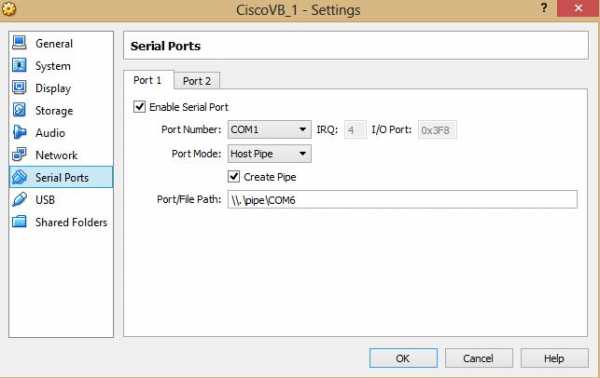
- Sql developer руководство пользователя на русском

- Как увеличить скорость беспроводного интернета

- Kaspersky internet security установить

